4 moduri simple de resetare a parolei de administrator Windows
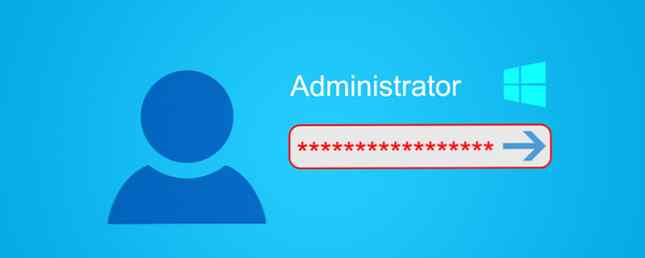
Uitarea sau pierderea parolei nu este niciodată o experiență plăcută - mai ales când este parola în contul de administrator de pe PC-ul Windows. Cu toate acestea, nu sari într-o resetare completă din fabrică 4 moduri de a reinițializa fabrica computerul dvs. Windows 4 moduri de a reseta fabrica computerul Windows Vrei să știi cum să resetați din fabrică un computer? Vă vom arăta cele mai bune metode de resetare a unui computer Windows utilizând Windows 10, 8 sau 7. Citește mai mult prea repede, deoarece există mai multe metode de recuperare a parolei cu un minim de efort și hassle.
Fie că sunteți în căutarea de a avea acces la un sistem de mâna a doua uitată de multă vreme sau pur și simplu vă faceți griji să vă amintiți ce ați setat ca parolă Testați-vă puterea parolei cu același instrument Hackerii Utilizați-vă testarea parolei dvs. cu același instrument Hackeri Utilizare Este parola sigură? Instrumentele care vă evaluează puterea parolei au o precizie redusă, ceea ce înseamnă că singura modalitate de a vă testa parolele este să încercați să le rupeți. Să ne uităm la fel. Citiți mai mult, acest ghid vă va oferi accesul de care aveți nevoie fără prea multă stres.
1. Recuperarea parolei online
De la Windows 8.1, conturi de utilizator Cum au fost revizuite conturile de utilizator Microsoft în Windows 8 Cum conturile de utilizator revizuite de Microsoft în Windows 8 Ce se întâmplă cu conturile de utilizator în Windows 8? Nu este complicat - Microsoft dorește ca toată lumea să utilizeze un cont online pentru a se conecta la sistemul de operare desktop. Sigur, ele oferă un echivalent offline, dar ... Citiți mai multe au fost pliate în ecosistemul Microsoft mai larg 5 Sfaturi de securitate să luați în considerare atunci când utilizați un cont Microsoft 5 Sfaturi de securitate să luați în considerare atunci când utilizați un cont Microsoft Nu puteți utiliza o mare parte din noul Interfața de utilizator Windows 8 fără un cont Microsoft. Contul pe care l-ați conectat la computer este acum un cont online. Acest lucru ridică probleme de securitate. Citeste mai mult . Pentru a vă conecta la Windows, majoritatea oamenilor utilizează acum un cont Microsoft. În timp ce unii utilizatori au fost rapid de a critica această mișcare, așa cum sa întâmplat, este dificil să se argumenteze împotriva ei având un impact pozitiv asupra cât de ușor este de a vă recupera parola Cum Pentru a recupera un Cont Microsoft contracarat și a preveni viitoarele Hacks Cum Pentru a recupera un Cont Microsoft hacked & Prevent Hacks Future Conturile Microsoft sunt utilizate pentru stocarea fișierelor OneDrive, e-mailurile Outlook.com, convorbirile Skype și chiar și semnarea în Windows 8. Veți dori să primiți contul Microsoft înapoi dacă este vreodată hacked. Iată cum. Citeste mai mult .

Accesați instrumentul de recuperare a parolei Windows Live de pe site-ul Web Microsoft și veți avea acces la sistem în cel mai scurt timp. Aceasta este de departe cea mai ușoară metodă de resetare a acreditărilor - dar se bazează pe actualizarea sistemului dvs. și acces la o conexiune la Internet.
2. Utilizați un disc de instalare Windows
Această metodă necesită un pic de lucru din partea dvs., dar într-o mâncare, ar putea fi singura opțiune la dispoziția dumneavoastră. Pentru a începe, pregătiți o copie a discului de instalare Windows și pregătiți-vă să vă încurcați cu niște intrări de linie de comandă 5 Clienți Twitter pentru linia de comandă Slimline și Command pentru Ubuntu 5 Clienți Twitter pentru linia de comandă Slimline și Command pentru Ubuntu Pentru o vreme comunitatea Linux a fost disperat plângând pentru un bun client Twitter. Am decis să studiem peisajul curent al clienților Linux pe Twitter, căutând aplicații ușoare și ușor de utilizat, cu câteva rezultate interesante. Citeste mai mult .
Începeți din discul de instalare și selectați Reparați calculatorul când opțiunea apare pe ecran, continuând procesul până când ajungeți la opțiunea de utilizare a Comandă de comandă. Cheie în copiați c: \ windows \ system32 \ sethc.exe c: \ pentru a crea copii de rezervă pentru Sticky Keys, apoi utilizați “copiați c: \ windows \ system32 \ cmd.exe c: \ windows \ system32 \ sethc.exe” (fără ghilimele)pentru al suprascrie cu fișierul prompt de comandă. În acest moment, reporniți computerul.
Odată ce v-ați întors la ecranul parolei, apăsați butonul de schimbare de cinci ori la rând - în mod obișnuit, acest lucru va deschide fereastra de dialog Taste lipite, însă va deschide o fereastră proaspătă a comenzii de comandă. De acolo, introduceți numele de utilizator și parola dorită. Pentru instrucțiuni mai detaliate, consultați ghidul complet al acestei metode despre cum să Geek.
3. Creați un disc de resetare a parolei
Ca și în multe aspecte ale calculului, cea mai bună soluție pentru o problemă este luarea adesea a măsurilor de remediere a acesteia cu mult înainte de apariția problemei. Cu un pic de planificare înainte, vă puteți asigura că nu sunteți niciodată prins de o parolă pierdută.
În primul rând, veți avea nevoie de o unitate flash care poate fi utilizată exclusiv ca instrument de recuperare a parolei. Conectați-l în computer și căutați “disc de resetare a discurilor” - dacă utilizați o versiune de Windows fără capabilități de căutare, va trebui să navigați la această opțiune în Panou de control prin intermediul Conturi de utilizator.

Sistemul dvs. vă va rula apoi printr-un expert scurt, în care veți introduce parola actuală și veți autoriza ca unitatea să funcționeze ca a “cheie” ar trebui să uiți acea parolă. Desigur, dacă vă schimbați parola Cum să vă schimbați parola pe orice desktop sau dispozitiv mobil Cum să vă schimbați parola pe orice desktop sau dispozitiv mobil Parola dvs. este singurul lucru care stă între un străin și cele mai private date personale. Când a fost ultima dată când ați actualizat parola pentru dispozitiv? Vă arătăm cum să o schimbați chiar acum. Citiți mai mult atunci unitatea nu va mai funcționa și va trebui să repetați procesul.
Ar trebui să se înțeleagă că discul de resetare a parolei ar trebui să fie tratat cu atenție. Evident, nu vă este de folos dacă se pierde - dar dacă intră în mâinile greșite, poate fi o problemă serioasă de securitate.
4. Utilizați ntpasswd
Majoritatea utilizatorilor, în general, evită să utilizeze software terță parte pentru a ajuta la maladiile sistemului de operare sau când sunt implicate parole. Cu toate acestea, dacă utilizați o versiune foarte veche a Windows sau dacă lucrați cu un sistem care nu are o conexiune la Internet, este posibil să nu aveți altă opțiune.
Din momentul în care scrie, ntpasswd are o bună reputație pentru rezolvarea problemelor de administrator ale parolei fără efecte secundare involuntare. Este un instrument simplu care își face treaba cu un minim de agitate.
Pentru a începe, descărcați instrumentul aici și copiați-l într-o unitate flash, pe un CD sau pe o dischetă, în funcție de tipul de stocare pe care sistemul dvs. îl va accepta. Dacă utilizați un CD, va trebui să inscripționați ISO pe disc folosind una din numeroasele aplicații disponibile pe web CDBurnerXP - Un instrument de burn-out excelent pentru CD-uri DVD-uri, Blu-Rays și ISO [Windows] CDBurnerXP - Un instrument de ardere excelent pentru CD-uri DVD-uri, discuri Blu-ray și ISO-uri [Windows] Discurile optice nu sunt pentru totdeauna, dar, deși pierd semnificativ, DVD-urile și discurile Blu-Ray sunt încă un medium excelent pentru copii de rezervă pe termen lung, și nu le folosiți ca pe ... Citește mai mult. Porniți calculatorul în cauză, pornind de la orice metodă pe care ați ales să o utilizați.
Încărcați driverele dacă computerul nu o face automat, apoi selectați discul pe care este instalat Windows. Apoi, vi se poate solicita să navigați la instalarea propriu-zisă pe unitatea respectivă. Selectați Editare parolă și veți putea alege o nouă parolă - încercați să o rețineți de data aceasta?
Aveți o altă soluție ușoară la problemele de administrator ale parolei? Trimiteți-l altor utilizatori în secțiunea de comentarii de mai jos.
Explorați mai multe despre: Parola, Control cont utilizator.


